win10如何更改本地账户名字 Win10怎么改变本地用户账户的名称
更新时间:2023-10-27 08:46:33作者:xtliu
win10如何更改本地账户名字,在使用Windows 10操作系统时,我们可能会发现本地用户账户的名称与我们的实际需求不符,不要担心Windows 10提供了简便的方法来更改本地账户的名称。通过改变本地账户的名称,我们能够更好地定制个人账户,使其更符合我们的个人偏好和习惯。接下来我们将介绍如何在Windows 10中改变本地用户账户的名称,让我们一起来看看吧!
具体方法:
1.在Windows10桌面依次点击“开始/Windows系统/控制面板”菜单项
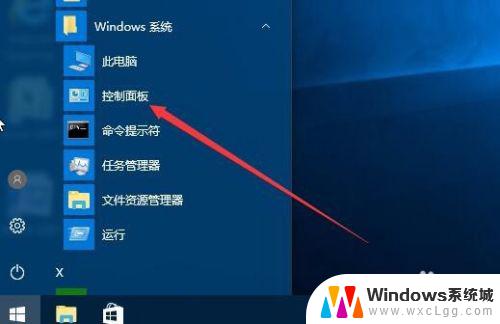
2.在打开的控制面板窗口中,我们点击“用户账户”图标
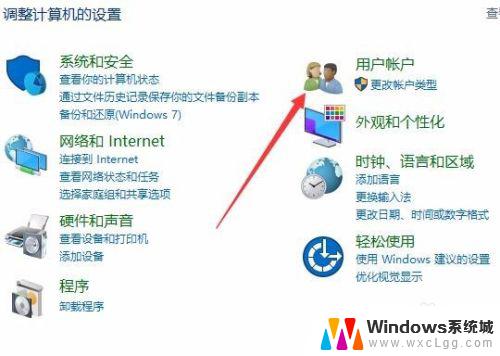
3.在打开的用户账户窗口中点击“更改账户”快捷链接
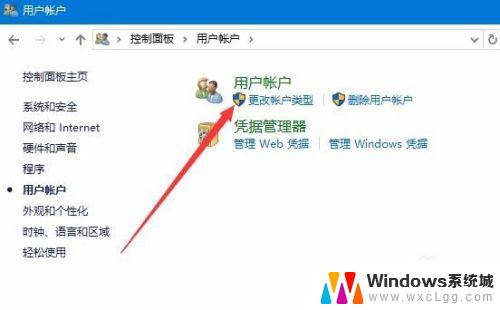
4.这时会打开管理账户的窗口,在窗口中显示出了所有的本地账户名称。选择一个要修改的用户名
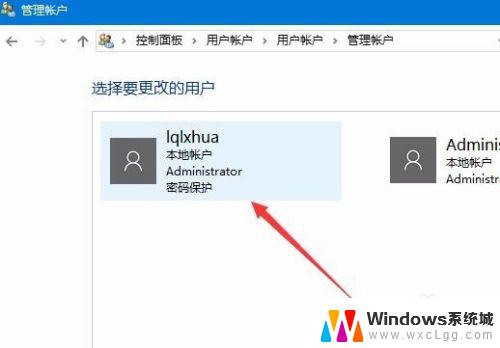
5.在弹出的窗口中点击“更改账户名称”快捷链接

6.接着会弹出一个输入新账户名称的窗口,在这里输入新的账户名。然后点击“更改”按钮就可以了。
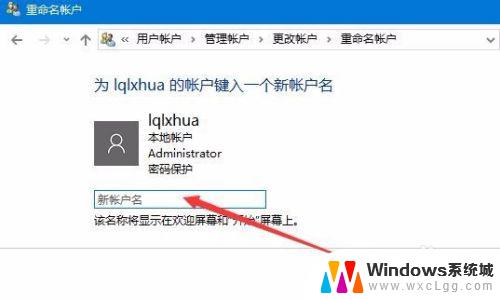
7.注销后发现现在修改的账户名已生效,可以使用新的账户名来登录了。
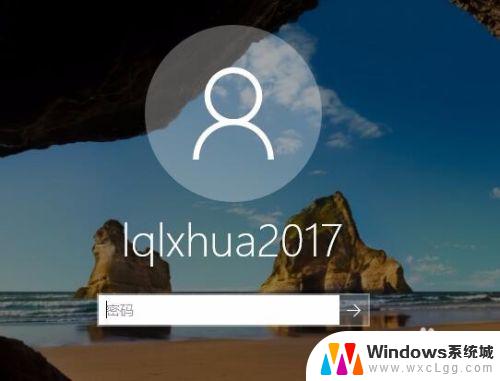
以上就是关于如何更改Win10本地账户名字的全部内容,如果您遇到了相同的问题,可以按照小编的方法进行解决。
win10如何更改本地账户名字 Win10怎么改变本地用户账户的名称相关教程
-
 怎么更改电脑本地账户名 Win10本地用户账户名称更改步骤
怎么更改电脑本地账户名 Win10本地用户账户名称更改步骤2024-05-10
-
 电脑怎么修改本地账户 Win10本地用户账户名称修改方法
电脑怎么修改本地账户 Win10本地用户账户名称修改方法2024-05-14
-
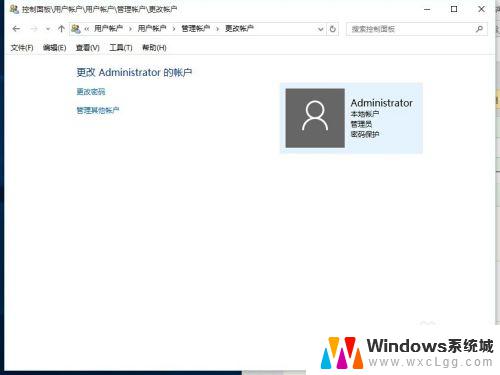 win10 账户改名 如何在Win10中更改账户名称
win10 账户改名 如何在Win10中更改账户名称2023-10-25
-
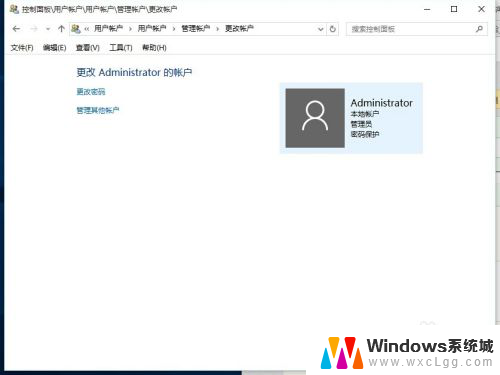 win10 修改账户名称 win10账户名称如何更改
win10 修改账户名称 win10账户名称如何更改2024-01-02
-
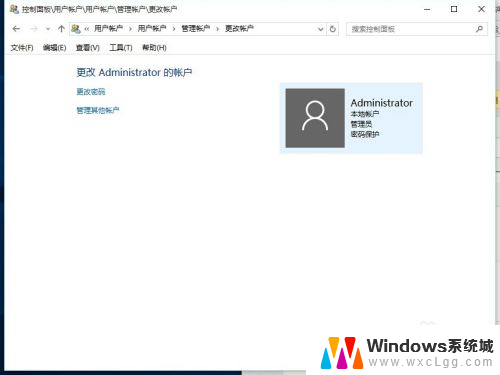 windows10账户怎么改名字 win10中怎么修改账户名称
windows10账户怎么改名字 win10中怎么修改账户名称2023-11-15
-
 win10怎样修改账户名称 win10中怎么修改账户名称
win10怎样修改账户名称 win10中怎么修改账户名称2023-09-21
- 怎么改windows账户名 win10系统怎么更改账户名称
- windows10改账户名 win10更改账户名称的方法
- windows10怎么修改管理员名称 如何在win10中更改管理员账户名字
- win10改账户名称和设置密码 win10开机密码和用户名设置教程
- 如何使用管理员身份运行cmd Win10怎么以管理员身份启动CMD命令提示符
- 任务管理器中有系统中断 win10任务管理器系统中断解决步骤
- 怎么关掉mcafee Win10自带的迈克菲杀毒软件关闭步骤
- 苹果手机画面可以投屏到电脑吗 苹果手机投屏到win10电脑操作步骤
- 电视能连接主机当电脑显示屏吗 Win10怎么设置主显示器的分辨率
- win10查询端口 win10外接设备端口号查看方法
win10系统教程推荐
- 1 如何使用管理员身份运行cmd Win10怎么以管理员身份启动CMD命令提示符
- 2 电脑怎么修改本地账户 Win10本地用户账户名称修改方法
- 3 电视能连接主机当电脑显示屏吗 Win10怎么设置主显示器的分辨率
- 4 cmd怎么查看电脑配置 Win10操作系统如何查看电脑配置
- 5 电脑更新在哪里找 win10系统更新升级教程
- 6 要完全清理你的驱动器吗 清理Win10驱动器会导致电脑崩溃吗
- 7 win10笔记本无线局域网 Win10如何创建无线局域网连接
- 8 windows10熄灭屏幕快捷键 Win10如何用快捷键熄灭屏幕
- 9 windows10未激活无法显示桌面 电脑提示激活Windows无法解决
- 10 win10怎么取消待机密码 Win10怎么删除睡眠密码